グリッドフェデレーション接続を表示する
 変更を提案
変更を提案


テナント アカウントに グリッド フェデレーション接続の使用 権限がある場合は、許可された接続を表示できます。
-
テナント アカウントには、グリッド フェデレーション接続の使用 権限があります。
-
テナントマネージャーにサインインするには、"サポートされているウェブブラウザ" 。
-
あなたは、"ルートアクセス権限" 。
-
ストレージ (S3) > グリッド フェデレーション接続 を選択します。
グリッド フェデレーション接続ページが表示され、次の情報をまとめた表が含まれます。
列 説明 接続名
このテナントが使用権限を持つグリッド フェデレーション接続。
クロスグリッドレプリケーションを備えたバケット
グリッド フェデレーション接続ごとに、クロス グリッド レプリケーションが有効になっているテナント バケット。これらのバケットに追加されたオブジェクトは、接続内の他のグリッドに複製されます。
最後のエラー
各グリッド フェデレーション接続について、データが他のグリッドに複製されているときに発生した最新のエラー (ある場合)。見る最後のエラーをクリアする 。
-
オプションでバケット名を選択して"バケットの詳細を表示"。
最後のエラーをクリアする
次のいずれかの理由により、「最後のエラー」列にエラーが表示される場合があります。
-
ソース オブジェクト バージョンが見つかりませんでした。
-
ソースバケットが見つかりませんでした。
-
宛先バケットが削除されました。
-
宛先バケットが別のアカウントによって再作成されました。
-
宛先バケットのバージョン管理が停止されています。
-
宛先バケットは同じアカウントによって再作成されましたが、現在はバージョン管理されていません。

|
この列には、最後に発生したグリッド間レプリケーション エラーのみが表示されます。以前に発生した可能性のあるエラーは表示されません。 |
-
*最後のエラー*列にメッセージが表示された場合は、メッセージ テキストを表示します。
たとえば、このエラーは、クロスグリッド レプリケーションの宛先バケットが無効な状態であったことを示します。これは、バージョン管理が中断されていたか、S3 オブジェクト ロックが有効になっていたことが原因である可能性があります。
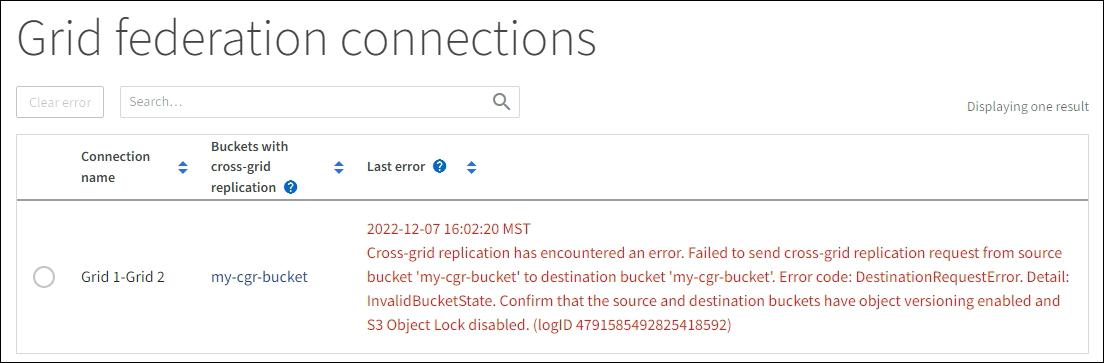
-
推奨されるアクションを実行します。たとえば、クロスグリッド レプリケーションの宛先バケットでバージョン管理が中断されていた場合は、そのバケットのバージョン管理を再度有効にします。
-
表から接続を選択します。
-
*エラーをクリア*を選択します。
-
メッセージをクリアしてシステムのステータスを更新するには、[はい] を選択します。
-
5 ~ 6 分待ってから、新しいオブジェクトをバケットに取り込みます。エラーメッセージが再度表示されないことを確認します。
エラー メッセージを確実にクリアするには、新しいオブジェクトを取り込む前に、メッセージ内のタイムスタンプから少なくとも 5 分間待機します。 -
バケットエラーにより複製に失敗したオブジェクトがあるかどうかを確認するには、"失敗したレプリケーション操作を識別して再試行する" 。


